Кнопки управления анимацией
Справа от кнопки Animate (Анимация) находится ряд кнопок, показанных на рис. 16.8 и позволяющих управлять воспроизведением анимации и выполнять ряд других функций, например настраивать скорость воспроизведения и продолжительность анимации.
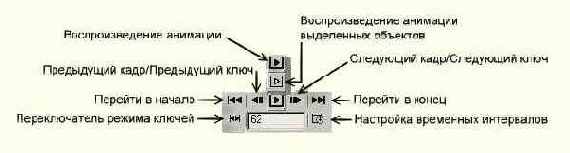
Рис. 16.8. Кнопки управления анимацией
Рассмотрим назначение и порядок использования каждой из этих кнопок:

Go to Start (Перейти в начало). Устанавливает в качестве текущего начальный кадр активного сегмента анимации.


Previous Frame (Предыдущий кадр). Устанавливает предыдущий кадр в качестве текущего. В режиме ключей эта кнопка называется Previous Key (Предыдущий ключ).

Play Animation (Воспроизведение анимации). Воспроизводит текущую анимацию в активном окне проекции с целью тестирования движений. Этот способ тестирования анимации можно применять в режиме тонированного или каркасного отображения. После запуска анимации на воспроизведение кнопка превращается в кнопку Stop (Стоп), щелчок на которой останавливает воспроизведение. Раскрывающаяся панель данного инструмента содержит кнопку Play Selected (Воспроизведение анимации выделенных объектов).


Next Frame (Следующий кадр). Устанавливает следующий кадр в качестве текущего. В режиме ключей эта кнопка называется Next Key (Следующий ключ).

Go to End (Перейти в конец). Устанавливает в качестве текущего конечный кадр активного сегмента анимации.

Key Mode Toggle (Переключатель режима ключей). Переключает комплекс в режим отслеживания ключей анимации. Если в этом режиме щелкнуть на кнопке Next Key (Следующий ключ) или Previous Key (Предыдущий ключ), то происходит переход не к следующему кадру, а к очередному кадру, содержащему ключ анимации выделенного объекта. Выбор следующего ключа анимации при переходе зависит в этом случае от выбранного типа преобразования. Например, если выбрано преобразование перемещения, то следующим ключевым кадром будет тот, который содержит ключ анимации положения объекта.

Current Frame (Текущий кадр). Отображает номер текущего кадра, а также позволяет ввести требуемый номер кадра или момент времени анимации. После нажатия клавиши Enter заданный кадр становится текущим

Time Configuration (Настройка временных интервалов). Вызывает рассматриваемое ниже диалоговое окно, позволяющее выбрать вариант отображения текущего времени анимации, а также задать ее продолжительность и частоту следования кадров.
|
СОВЕТ Можно вызвать окно Time Configuration (Настройка временных интервалов) и другим способом — щелкнув правой кнопкой мыши на любой из перечисленных выше кнопок управления воспроизведением анимации. |